Not: Bu makale, işlevini tamamlamıştır ve kısa süre sonra devre dışı bırakılacaktır. "Sayfa bulunamadı" uyarılarını engellemek amacıyla, bu soruna neden olduğunu bildiğimiz bağlantıları kaldırıyoruz. Bu sayfaya bağlantı oluşturduysanız, lütfen bunları kaldırarak kesintisiz bağlantı deneyimi sunulmasına yardımcı olun.
Liste görünümünde sıralama seçeneklerini ayarlamak için:
-
Tasarımcıyı girin.
-
Sıralama seçeneklerini ayarlamak istediğiniz liste görünümünü tıklatın.
-
Sırala ve Gruplandır sekmesini tıklatın.
-
Sıralama uygulamak istediğiniz sütun alanını tıklatın.
-
Sıralama seçeneklerini aşağıdaki gibi denetleyin:
-
Tüm liste öğelerini artan veya azalan düzende sıralamak için, Bu değerleri sıralamayıişaretleyin ve istediğiniz sıralama düzenini seçin.
-
İkincil bir sıralama düzeni ayarlamak için, sıralama ölçütü 'nüişaretleyin, açılan menüde bir alanı tıklatın ve istediğiniz sıralama düzenini seçin.
-
Tüm öğelerin hiyerarşilerin olmadığı düz bir görünümde sıralanmasını zorlamak için, Yanıt öğeleri dahil tüm öğeleri hiyerarşilere sahip olmayan düz bir görünümdeişaretleyin.
Bu sıralama türü, yalnızca tüm öğeleri artan veya azalan düzende göstermek ve öğeler arasındaki üst/alt ilişkileri yoksaymak istediğinizde yararlıdır.
-
Aynı değeri taşıyan öğeleri gruplandırmak için, Genişletilebilir bir bölümde aynı değerli öğeleri gruplandırmaseçeneğini işaretleyin.
Ayrıca, her gruptaki öğeleri ikincil sıralamaya göre sıralayabilirsiniz.
Aşağıdaki örnekte, "yemek grubu" alanı artan düzende birincil sıralama olarak işaretlenir ve "öğe türü" azalan düzende ikincil sıralama olarak işaretlenir. Ayrıca, "yemek grubu" alanı, genişletilebilir bir bölümde aynı değerleri gruplandırmak için ayarlanır. Son olarak, "yemek grubu" sütunu bükümlü gösterilecek şekilde ayarlanır: sütunlar sekmesinde, Bu satır Genişletilebilir olduğunda bu sütunda bükümlü göster seçeneği işaretlenir.
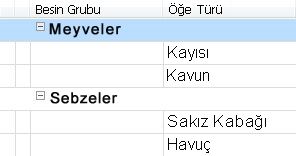
Öğeleri bir tarih/saat alanına göre gruplandırıyorsanız, tarihleri Gruplandır menüsüne ve sonra da istediğiniz zaman değerini tıklatın.
-
-
Görünümün seçili durumdaki sıralama seçenekleriyle açılmasını istiyorsanız, Görünüm ilk kez açıldığında bunu varsayılan sıralama yapseçeneğini işaretleyin.










